Hessenbox mit der Client-Software aufräumen
Eigene Ordner löschen und freigegebene Ordner verlassen
1. Öffnen Sie das Programm JLUbox auf Ihrem Rechner
Die Client-Software zur Hessenbox heißt noch "JLUbox". Starten Sie das Programm auf Ihrem Rechner.
2. Schauen Sie sich alle Ordner in der Übersicht an
Entscheiden Sie welche Ordner nicht mehr gebraucht werden (Grundsätzlich gilt: Bitte nutzen Sie die Hessenbox nicht für dauerhafte Datei-Archivierung, sondern nur für laufende Projekte.)
3. Wenn Sie Besitzerin oder Besitzer sind: Löschen Sie die Ordner
3.1 Falls einzelne Dateien aus dem Ordner archiviert werden sollen, dann verschieben Sie diese auf ein Winfile-Laufwerk.
3.2 Machen Sie einen Rechtsklick auf den Ordner und wählen Sie "Einstellungen".
3.3 Klicken Sie nun auf "Stoppe sync":
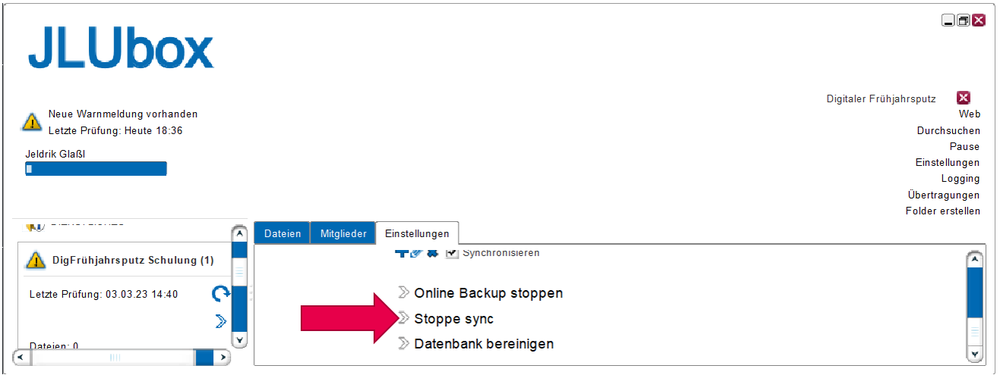
3.4 Setzen Sie beide Haken und bestätigen Sie mit "Sync stoppen":
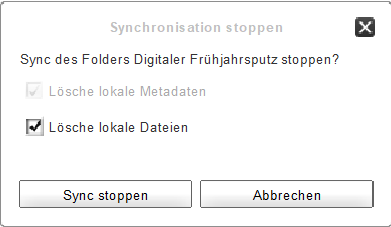
3.5 In der Übersicht erscheint der Ordner nun grau. Mit einem Rechtsklick können Sie ihn endgültig löschen:
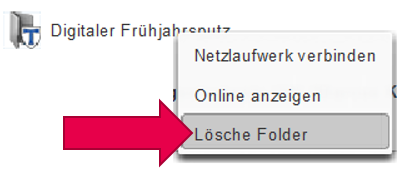
4. Wenn etwas für Sie freigegeben wurde: Verlassen Sie die Ordner
4.1 Informieren Sie die Besitzerin oder den Besitzer, dass der Original-Ordner gegebenenfalls ebenfalls gelöscht werden kann.
4.2 Machen Sie einen Rechtsklick auf den Ordner und wählen Sie "Einstellungen".
4.3 Klicken Sie nun auf "Stoppe sync":
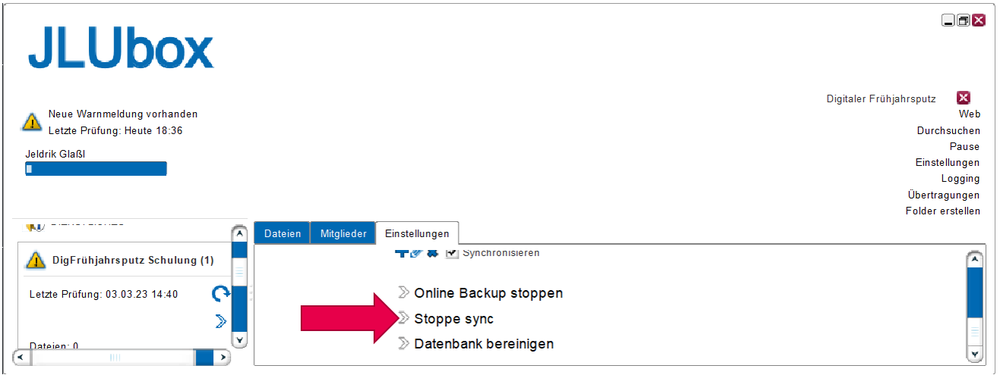
4.4 Setzen Sie beide Haken und bestätigen Sie mit "Sync stoppen":
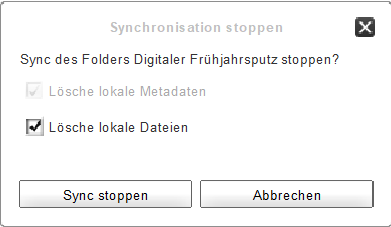
4.5 In der Übersicht erscheint der Ordner nun grau. Mit einem Rechtsklick können Sie ihn endgültig verlassen:
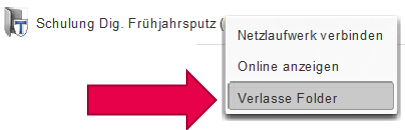
5. Fertig - Ihre Hessenbox ist aufgeräumt!
Weitere Informationen zur Hessenbox finden Sie auf den Seiten des Hochschulrechenzentrums.
